適用 (対象)
テーブルのあるタグ付き PDF 文書
これは達成基準 1.3.1: 情報及び関係性 (書かれていない達成方法を満たす手段として十分) に関する達成方法である。
解説
この達成方法の目的は、支援技術で認識されるように PDF 文書内のテーブルをマークアップする方法を示すことである。これは通常、PDF のオーサリングツールを使用して行う。
表の情報は、利用者がテーブルを見られない場合や提示形式が変更された場合でも、情報内の関係を維持する方法で表示されなければならない。情報は、テキスト、数字、画像または他のデータ間の論理的な関係が 2 次元 (垂直と水平) で存在する場合に表と見なされる。これらの関係は、列と行で表わされ、論理的な関係を把握するために列と行が認識可能である必要がある。
タグ付きのテーブルは、Adobe Acrobat で「文書にタグを追加」機能を使用するか、Adobe LiveCycle のオブジェクトライブラリを使用するか、Microsoft Word などのサードパーティアプリケーションから表を PDF に変換することで作成できる。ただし、結果のテーブルは正しくタグが設定されない場合があるので、テーブルのタグ付けの問題が解決されたことを確認する必要がある。
PDF 文書内のテーブルでは、次のような table エレメントの構造タイプが使用される。
- テーブルエレメント (Table)
- Table エレメントの直接の子としてテーブルのセルの各行を定義する一つまたは複数のテーブル行エレメント (TR)
- テーブル行エレメントの直接の子としての一つまたは複数のテーブルヘッダーエレメント (TH) またはテーブルデータエレメント (TD)
- 二つ以上の行または列にまたがるセルは、RowSpan または ColSpan 属性を使用する必要がある
- 空白のセルを含むテーブルの場合は、空白の TD セルを追加して各行または列のセルの数が同じになるようにする必要がある
事例
事例 1: Microsoft Word 2007 で PDF 変換時に正しいタグ付き見出しがある表を作成する
この事例は Microsoft Word の場合を示している。同様の機能を実行するソフトウェアツールは他にも存在する。他のソフトウェアツールのリストについては、「」を参照のこと。
上記「」に該当する記述が、WCAG 2.1 達成方法集の原文では削除されている。WCAG 2.0 達成方法集においては、PDF テクノロジーノートの中に「アクセシビリティがサポートされている PDF オーサリングツール」というセクションがある。
- 表のヘッダー行のコンテキストメニューから[表のプロパティ]を選択する
- [行]タブを選択する
- 次の画像に示すように、「各ページにタイトル行を表示する」を選択する
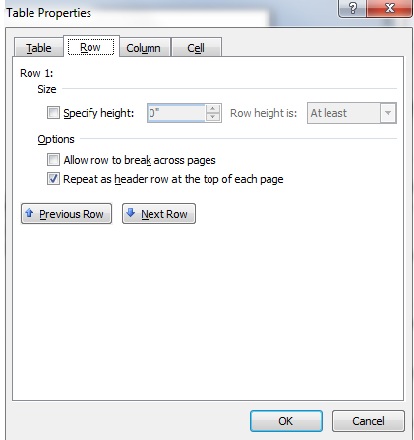
この事例のサンプルとして、Word 2007 でのタグ付きテーブル見出しのサンプル (Word ファイル)がある。
Microsoft Word では、セルは行見出しではなく列見出しとしてのみマークアップできる。すべての表の列について、見出しとしてマークできるのは最初の行だけである。表に行見出しまたはさらに複雑な見出し構造がある場合、このマークアップは Acrobat Pro などの PDF エディターで追加する必要がある。
事例 2: OpenOffice.org Writer 2.2 で PDF 変換時に正しいタグ付き見出しがある表を作成する
この事例は OpenOffice.org Writer の場合を示している。同様の機能を実行するソフトウェアツールは他にも存在する。他のソフトウェアツールのリストについては、「」を参照のこと。
上記「」に該当する記述が、WCAG 2.1 達成方法集の原文では削除されている。WCAG 2.0 達成方法集においては、PDF テクノロジーノートの中に「アクセシビリティがサポートされている PDF オーサリングツール」というセクションがある。
- 表のコンテキストメニューから[表]を選択する
- [体裁]タブを選択する。
- 次の画像に示すように、「見出しの繰り返し」を選択し、「最初の n 行」リストボックスで「1」を選択する。
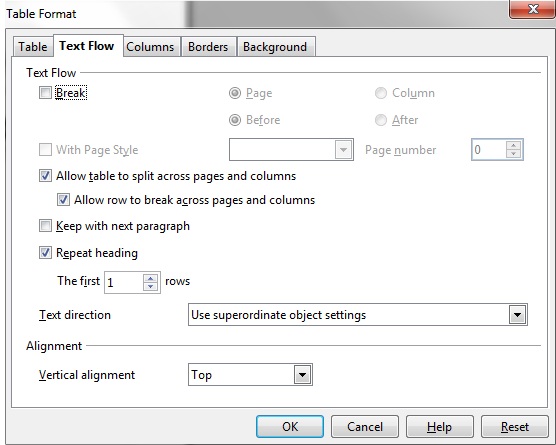
この事例のサンプルとして、OpenOffice Writer でのタグ付きテーブル見出しのサンプル (OpenDocument テキストファイル) がある。
OpenOffice.org Writer では、セルは行見出しではなく列見出しとしてのみマークアップできる。すべての表の列について、見出しとしてマークできるのは最初の行だけである。表に行見出しまたはさらに複雑な見出し構造がある場合、このマークアップは Acrobat Pro などの PDF エディターで追加する必要がある。
事例 3: Adobe Acrobat 9 Pro の[タグ]タブを使用してテーブルタグを変更する
この事例は Adobe Acrobat Pro の場合を示している。同様の機能を実行するソフトウェアツールは他にも存在する。他のソフトウェアツールのリストについては、「」を参照のこと。
上記「」に該当する記述が、WCAG 2.1 達成方法集の原文では削除されている。WCAG 2.0 達成方法集においては、PDF テクノロジーノートの中に「アクセシビリティがサポートされている PDF オーサリングツール」というセクションがある。
変換された文書内のテーブルが正しくタグ付けされていることを確認するには、次の操作を行う。
- [表示]メニューからナビゲーションパネル > タブを選択する。
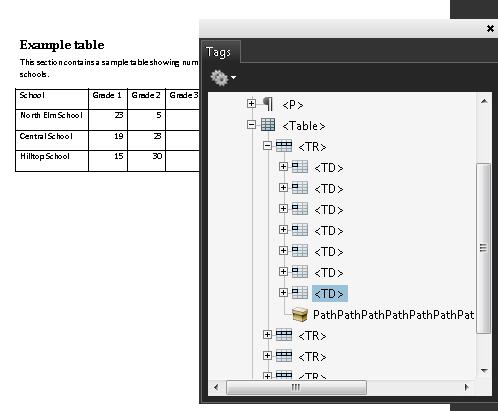
この場合、テーブルヘッダーには事例 1 および 2 に示すような書式は設定されておらず、データセルとしてマークされている (TD)。これらを TH タグに変更するには、次の操作を行う。
- 上の画像に示すように、[タグ]タブで、ヘッダーセルを含むテーブル行を開く
- 最初のデータセルを選択し、[プロパティ]を選択する
- [プロパティ]ダイアログボックスの[タグ]タブで、種類ドロップダウンリストを使用して、「テーブルデータセル」を「テーブルヘッダーセル」に変更する。
- テーブルの最初の行にあるすべてのテーブルヘッダーセルについて、同じ操作を繰り返す
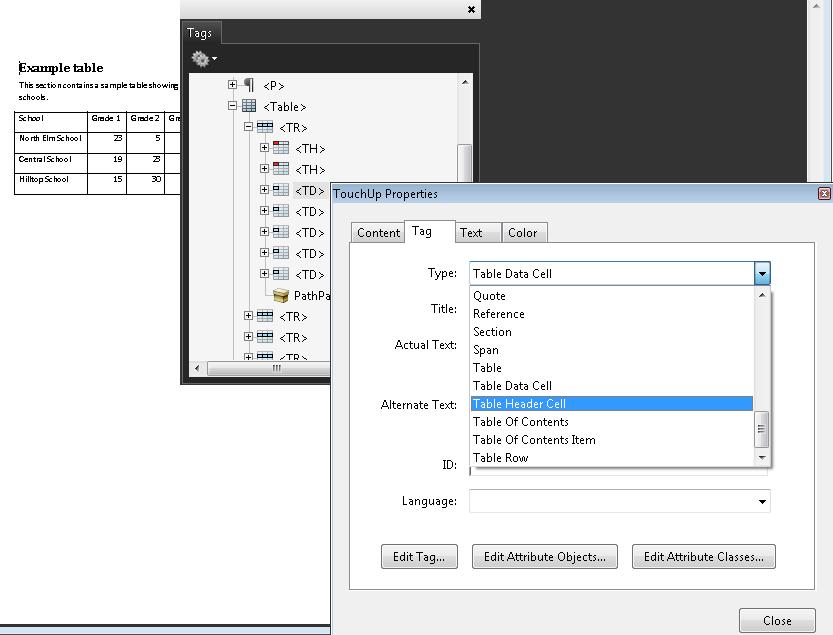
この事例のサンプルとして、Acrobat でのタグ付きテーブル見出しのサンプル (PDF ファイル) がある。
事例 4: テーブルの構造エレメントを使用してテーブルをマークアップする
次のコードフラグメントは、事例 1 ~ 3 に示すような単純なテーブル (ヘッダー行とデータ行) で一般的に使用されるコードを示している。
95 0 obj %Structure element for a table << /A 39 0 R /K[96 0 R 101 0 R 106 0 R 111 0 R] /P 93 0 R /S/Table %standard structure type is table >> endobj 96 0 obj %Structure element for a table row << /K[97 0 R 98 0 R 99 0 R 100 0 R] /P 95 0 R /S/TR %standard structure type is table row >> endobj 97 0 obj %Structure element for a table header <</A[23 0 R 120 0 R] /K 1 /P 96 0 R /S/TH %standard structure type is table head /Pg 8 0 R >> endobj 104 0 obj %Structure element for table data (cell contents) << /A 29 0 R /K 7 /P 101 0 R /S/TD %standard structure type is table data /Pg 8 0 R >> endobj
参考リソース
この参考リソースは、あくまでも情報提供のみが目的であり、推薦などを意味するものではない。
- Section 14.8.4.3.4 (Table Elements) in PDF 1.7 (ISO 32000-1)
- PDF and Accessibility
検証
手順
-
各テーブルで、次のいずれかを確認する。
- PDF 文書をスクリーンリーダーで読み上げると、テーブルヘッダーおよびデータセル間の論理的関係を維持する方法で表の情報が読み上げられる。
- PDF エディターを使用し、適切な TR、TH および TD タグが正しい読み上げ順序でテーブルツリー内の階層に配置されていることを確認する。
- テーブルエレメントを表示できるツールを使用して PDF 文書を開き、テーブル構造を表示して、適切な TR、TH および TD 構造が含まれていることを確認する。
- アクセシビリティ API を通じて文書を表示するツールを使用して、テーブル構造に適切な TR、TH および TD 構造が含まれ、正しい読み上げ順序と階層になっていることを確認する。
期待される結果
- 1. の結果が真である。